
Vyslán:
- Chyba OneDrive Toto není platný název souboru znamená, že nebudete moci aktualizovat/nahrát soubory aplikace Word do svého účtu.
- Změna délky cesty, názvu souboru a složky jsou některé z kroků pro řešení potíží, které můžete v této situaci použít.
- Pro praktičtější opravy OneDrive můžete navštívit naše specializované Centrum pro odstraňování problémů OneDrive.
- Nezapomeňte si uložit do záložek naše podrobné Sekce opravy systému Windows pro komplexnější řešení různých problémů.
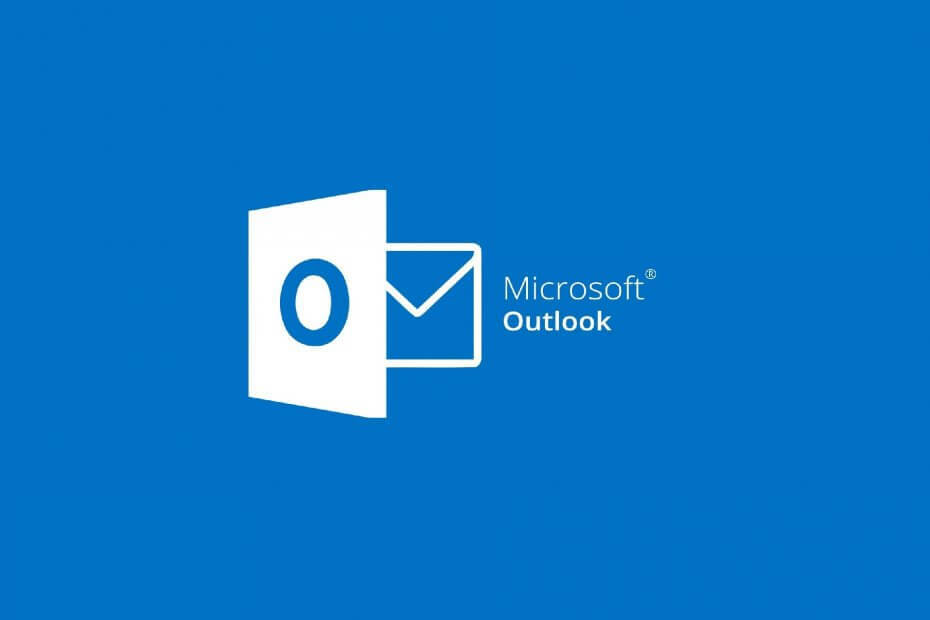
XINSTALUJTE KLIKNUTÍM NA STAŽENÍ SOUBORU
Tento software opraví běžné počítačové chyby, ochrání vás před ztrátou souborů, malwarem, selháním hardwaru a optimalizuje váš počítač pro maximální výkon. Opravte problémy s počítačem a odstraňte viry nyní ve 3 snadných krocích:
- Stáhněte si Restoro PC Repair Tool který přichází s patentovanými technologiemi (patent k dispozici tady).
- Klikněte Začni skenovat najít problémy se systémem Windows, které by mohly způsobovat problémy s počítačem.
- Klikněte Opravit vše opravit problémy ovlivňující zabezpečení a výkon vašeho počítače
- Restoro byl stažen uživatelem 0 čtenáři tento měsíc.
Přestože OneDrive je velmi užitečná aplikace, kterou vidí velké množství uživatelů Toto není platný název souboru chybové hlášení.
Protože jde o jednu z nejpoužívanějších aplikací, které nabízejí online sdílení, a úložiště souborůOneDrive se nutně dostane do mnoha konfliktů s různými konfiguracemi a nastaveními systému.
Zde je to, co jeden uživatel řekl o tomto problému na webu Fóra odpovědí systému Windows:
Otevřu dokument Microsoft Word, který je uložen ve složce v rámci mého účtu OneDrive, pomocí O365 Business. Když upravím tento dokument, pokusím se jej uložit do jiné složky v rámci stejného účtu. Zobrazuje se mi níže uvedená chyba. Prohlížeč, který používám, je Microsoft Edge. Nějaké nápady?
Zdá se, že tato chybová zpráva souvisí s aktualizací/nahráváním dokumentů Microsoft Word na/na OneDrive. Čtěte dále a zjistěte, co můžete udělat pro jeho odstranění.
Jak mohu opravit chybu platného názvu souboru na OnDrive?
1. Odstraňte z názvu souboru všechny nepodporované znaky

Názvy souborů by neměly obsahovat žádné jiné znaky než písmena a číslice. Pokud váš soubor nějakým způsobem přijal nějaké další znaky, před pokusem o opětovné nahrání souboru na OneDrive je odstraňte.
2. Přejmenujte soubor, který nelze aktualizovat, kratším názvem
-
Klikněte pravým tlačítkem myši příslušný soubor -> klikněte Přejmenovat.

- Upravte název a použijte zkrácenou verzi.
- Stisknutím klávesy Enter nastavte nový název a zkuste soubor nahrát na OneDrive znovu.
3. Přejmenujte složky, ve kterých máte soubor umístěný na pevném disku

Kvůli stejným principům, které platí pro výše uvedenou metodu, by váš OneDrive nebyl schopen zpracovat informace, pokud jsou názvy složek příliš velké.
Postupujte podle stejných kroků uvedených v první metodě, ale klepněte pravým tlačítkem myši na složku, nikoli na konkrétní soubor.
Složka se na externím pevném disku neotevře? Zkuste to
4. Přemístěte soubor na jinou cestu v počítači
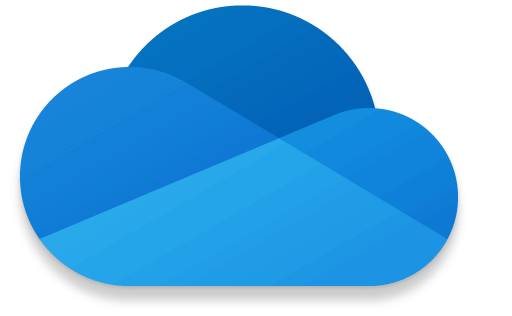
Protože Microsoft má a omezení počtu znaků cesty na 259 znaků, pokud je soubor uložen v podsložce, která má velmi dlouhou cestu, objeví se tato chyba.
- Klepněte pravým tlačítkem myši na soubor s problémy.
- Vyberte možnost -> Přesunout do.
- Přejděte na požadované místo na pevném disku (co nejblíže kořenovému adresáři oddílu).
- Přesuňte soubor do nového umístění.
- Zkuste znovu nahrát/aktualizovat soubor na OneDrive.
5. Změňte název souboru z aplikace Word

- Otevřete soubor aplikace Word tak, že na něj dvakrát kliknete.
- Změňte název souboru.
- Klikněte Soubor -> Uložittak jako.
- Přejděte na preferované místo na pevném disku -> stiskněte Vstupte abych to zachránil.
- Zkuste soubor nahrát/aktualizovat znovu.
6. Otevřete hlášení pomocí Centrum Microsoft Feedback
- zmáčkni Win+X klávesy na klávesnici -> klikněte Nastavení z nabídky, která se zobrazí.
- Vybrat Soukromí.
- Klikněte Diagnostika a zpětná vazba.
- Změňte nastavení na Úplný.
- Klikněte Nahlásit problém -> sdílejte co nejvíce podrobností o problému, kolik máte (snímky obrazovky, kroky, které jste již vyzkoušeli, verze aplikace, verze systému Windows atd.)
Poznámka: Pokud se obáváte, že Microsoft bude shromažďovat statistiky využití kvůli možnosti aktivované touto metodou, nezapomeňte vrátit nastavení zpět na Základní z okna Diagnostika a zpětná vazba.
V dnešním průvodci jsme prozkoumali některé z nejlepších kroků pro odstraňování problémů, které jsou k dispozici k vyřešení problému This is nejde o chybu platného názvu souboru při pokusu o aktualizaci nebo nahrání souboru Microsoft Word na OneDrive aplikace.
Doufáme, že se vám podařilo tento problém vyřešit pomocí metod, které jsme představili.
Neváhejte nás kontaktovat a podělit se o své zkušenosti. Můžete tak učinit zanecháním komentáře v sekci pod tímto článkem.
 Stále máte problémy?Opravte je pomocí tohoto nástroje:
Stále máte problémy?Opravte je pomocí tohoto nástroje:
- Stáhněte si tento nástroj na opravu počítače hodnoceno jako skvělé na TrustPilot.com (stahování začíná na této stránce).
- Klikněte Začni skenovat najít problémy se systémem Windows, které by mohly způsobovat problémy s počítačem.
- Klikněte Opravit vše opravit problémy s patentovanými technologiemi (Exkluzivní sleva pro naše čtenáře).
Restoro byl stažen uživatelem 0 čtenáři tento měsíc.
Často kladené otázky
Tato chybová zpráva znamená, že formát souboru, se kterým chcete pracovat, není kompatibilní se softwarem, se kterým se jej pokoušíte použít.
Budete moci změnit název jakékoli místní složky OneDrive, pokud budete respektovat limit délky cesty 400 znaků a také pravidlo pro akceptované znaky (bez %,”,^,* atd.). Pro podrobnější seznam na toto téma můžete navštívit toto webové stránky společnosti Microsoft.
V závislosti na nastavení OneDrive budete buď zálohovat a přesouvat všechny své soubory na servery Microsoft, nebo si také necháte kopii souboru přesunout do cloudu a zkopírujte na váš pevný disk.
- onedrive
Zahajte konverzaci



